Bingung cara mengatasi error tidak bisa buat file baru di Photoshop? Jangan khawatir, solusinya ternyata mudah sekali lho!
Baru-baru ini saya mengalami masalah tidak bisa membuat file baru di Photoshop, meski kelihatannya remeh tapi ternyata cukup mengganggu juga.
Kejadian ini bermula ketika saya memasang Windows 10 bersamaan dengan Windows 7 yang saya pakai. Btw jangan tanya kenapa saya masih pakai Win 7 yah!
Setelah berhasil melakukan dual booting, saya baru sadar kalau saya tidak bisa buat file baru di Photoshop. Padahal software ini penting sekali untuk mengolah gambar-gambar yang saya perlukan di blog yang saya miliki. Saya sendiri tidak begitu yakin apa penyebabnya, yang jelas masalah ini timbul setelah saya memasang dua OS tersebut bersamaan.
Sejauh yang saya tahu, error ini hanya ada ketika saya ingin membuat file baru saja. Ketika saya mengakses menu FILE » NEW atau menggunakan shortcut Ctrl+N untuk membuat file baru, software Photoshop ini akan berhenti bekerja dan semua menunya jadi tidak bisa diakses. Agar bisa digunakan lagi saya harus merestart Photoshop terlebih dahulu.

Meski ada error semacam ini, Photoshop saya tetap dapat digunakan dengan normal. Semua fungsi yang biasa saya gunakan masih bisa diakses secara normal. Hanya saja ketika akan dipakai, saya harus membuka gambar lama dan mengedit gambar baru di atas gambar lama tersebut. Repot!
Solusi pertama yang terlintas di kepala saya adalah menghapus dan install ulang Photoshop. Tapi ternyata file ini tidak bisa dihapus dan akan muncul pesan error. Setelah googling sana-sini, ternyata ada satu cara yang cukup ampuh mengatasi error tidak bisa buat file baru di Photoshop.
Cara Mengatasi Error Tidak Bisa Buat File Baru di Photoshop
Sebagai informasi, OS yang saya gunakan adalah Windows 7 64-bit dan software yang saya gunakan adalah Photoshop CC 2017. Kalau solusi di bawah ini tidak berhasil untuk kamu, silahkan coba cara alternatif yang saya sediakan di bawah ini yah!
Untuk mengatasi error tidak bisa buat file baru di Photoshop, kita hanya perlu melakukan satu langkah mudah. Pertama, masuk ke menu pengaturan Photoshop dengan shortcut Ctrl+L atau masuk ke menu EDIT » PREFERENCES » GENERAL.
Setelah itu, centang opsi Use Legacy “New Document” Interface dan restart Photoshop. Selesai!
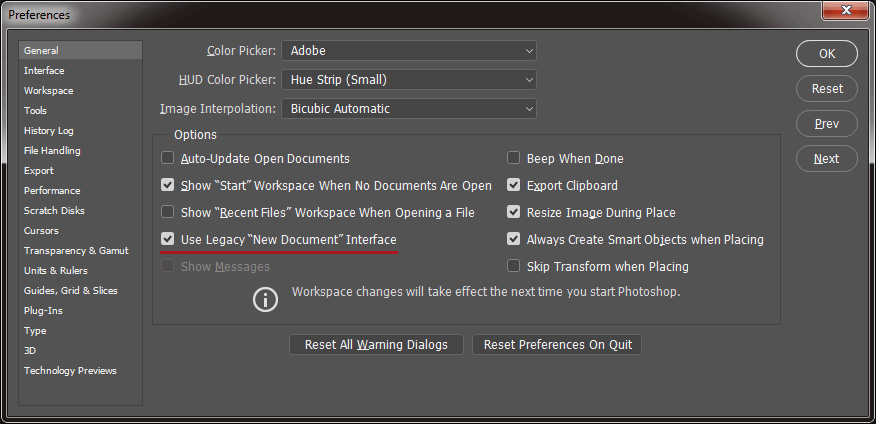
Cara Alternatif yang Bisa Kamu Coba
Sebagai catatan, cara alternatif di bawah ini tidak bekerja untuk saya. Namun di beberapa forum, cara-cara ini justru berhasil untuk user lain yang mengalami masalah yang sama. Jika cara di atas tidak berhasil untuk kamu, beberapa langkah alternatif ini bisa kamu coba.
- Masuk ke menu EDIT » PREFERENCES » GENERAL lalu pilih opsi “Reset Preferences on Quit”. Setelah itu restart Photoshop.
- Masuk ke menu EDIT » PREFERENCES » SCRATCH DISK dan ganti drive activenya. Restart Photoshop.
- Buat file baru lalu klik tombol ESC. Setalah itu klik shortcut Ctrl+Shift+S (Save As) untuk membuat ukuran Photoshop kembali seperti semula.
- Jangan gunakan printer yang ada di dalam jaringan sebagai default printer. Ubah default printer menjadi Microsoft XPS Writer.
Saya harap beberapa cara di atas bisa menjadi solusi mengatasi error tidak bisa buat file baru di Photoshop. Jika kamu punya cara yang lebih ampuh, jangan segan untuk berbagi di kolom komentar di bawah ini yah!

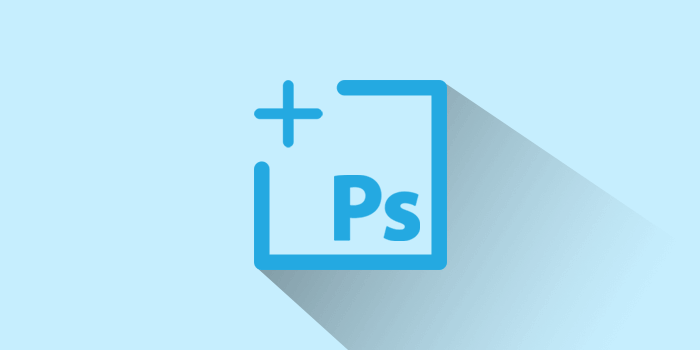




Terima kasih. Artikelnya sangat membantu
Thanks sharingnya. Berfungsi dengan cara pertama. Terima kasih.
Mantap kang artikelnya, photoshop saya jadi ga bikin kesel. suwun yaa sukses terus adminnya